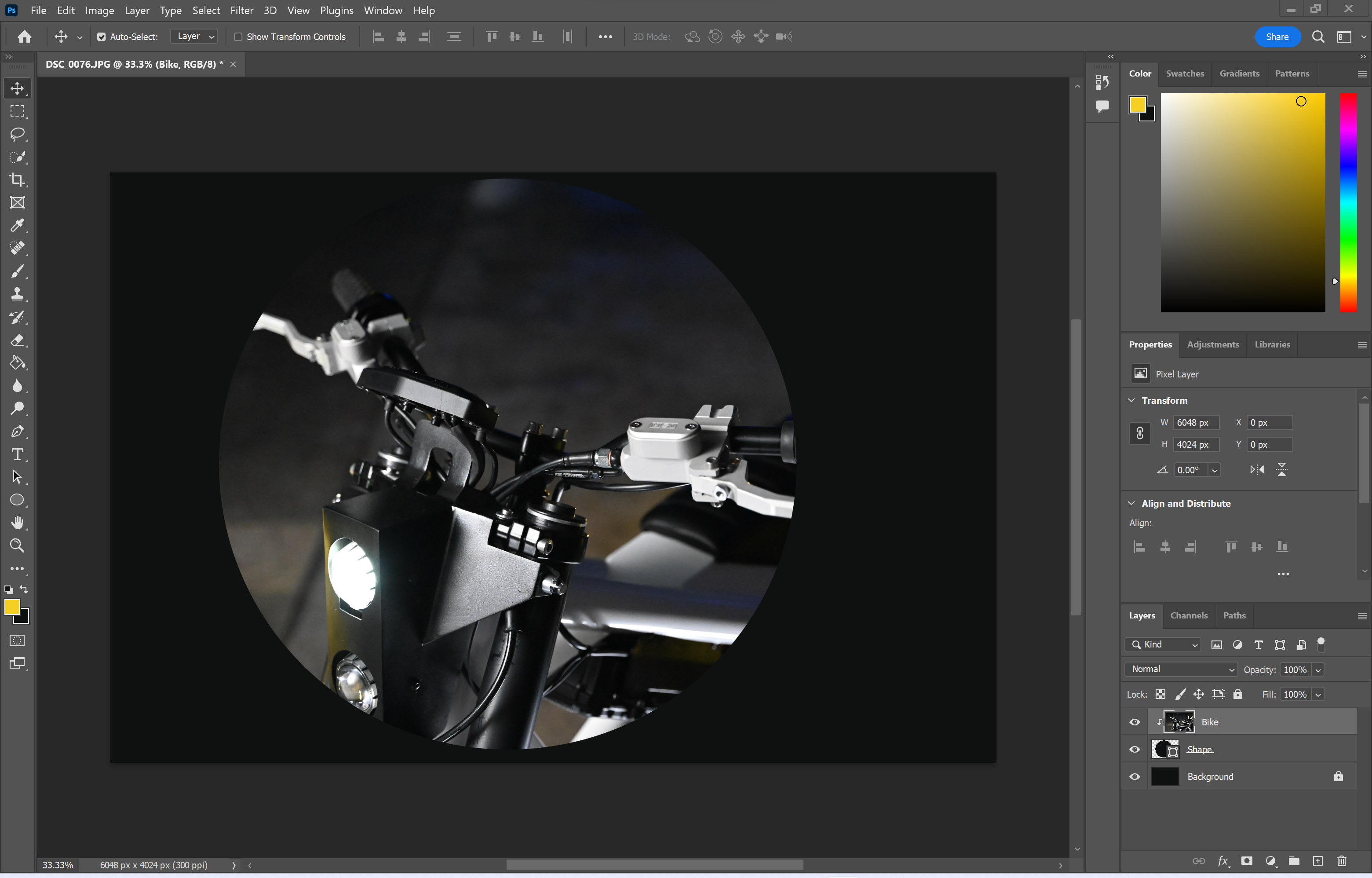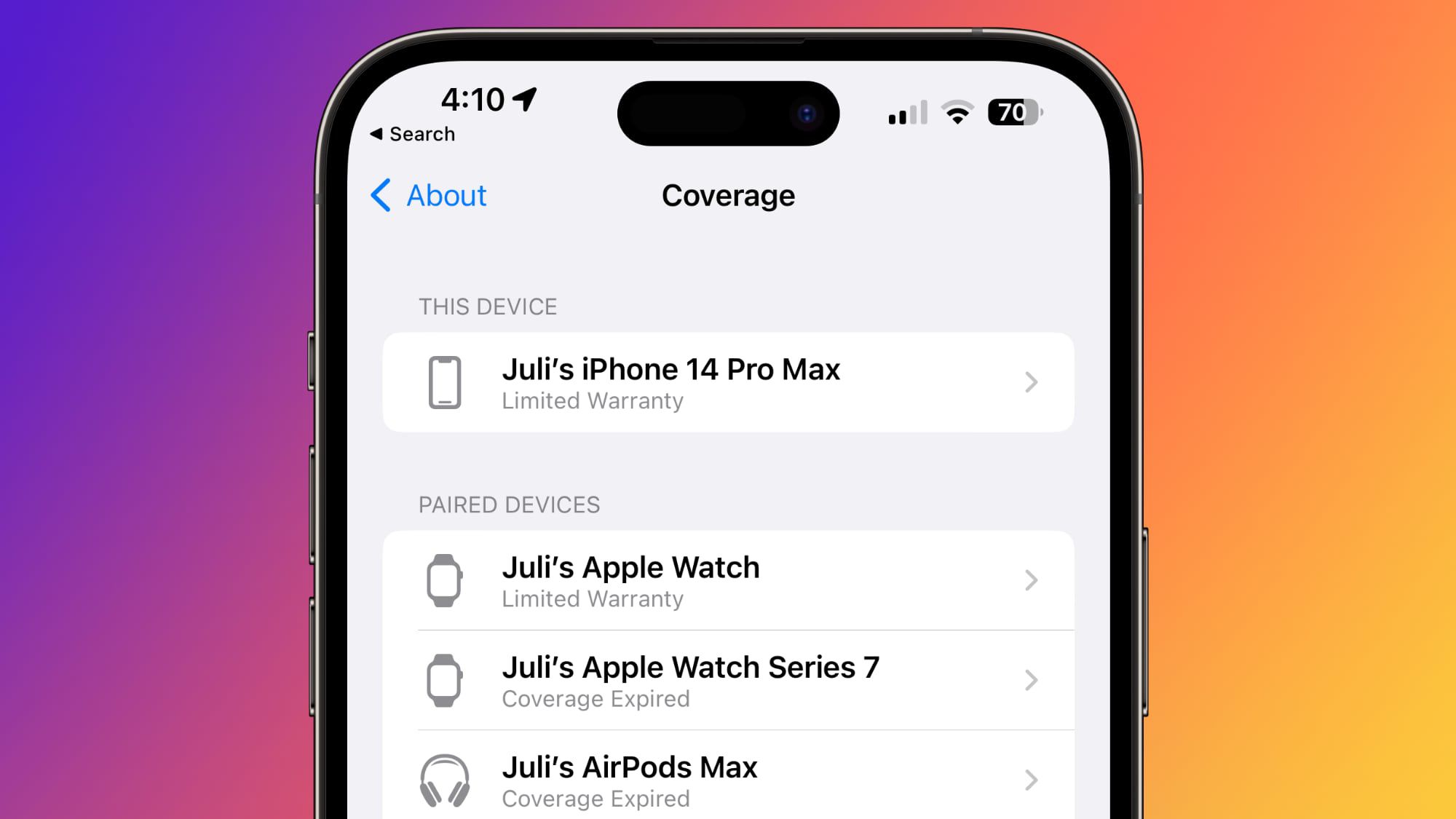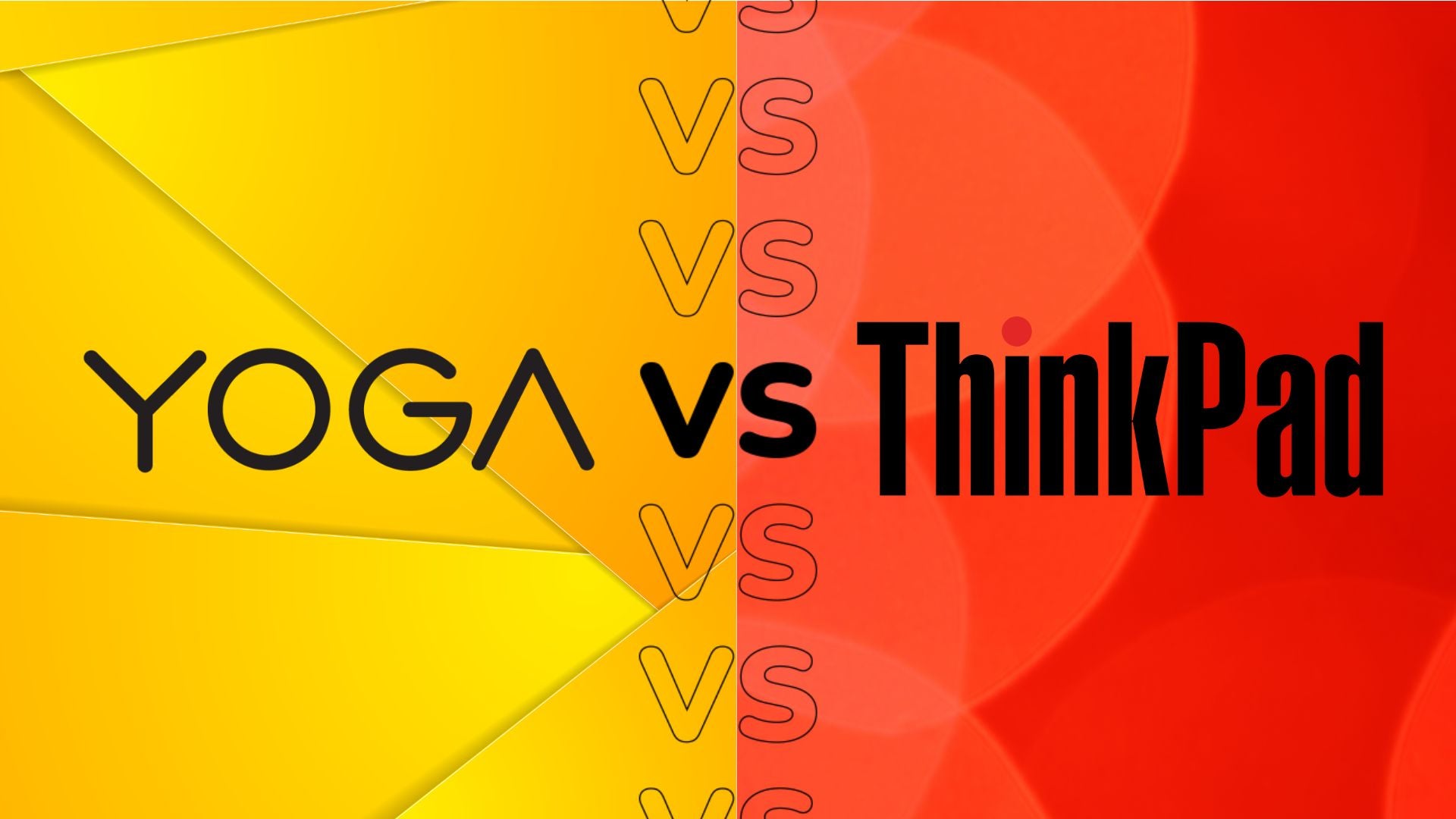Si desea agregar una máscara a un grupo de capas en Adobe Photoshop, deberá crear una máscara de recorte. Hemos preparado esta guía para mostrarte cómo hacer uno.
Cuando se trata de usar máscaras de recorte, la capa inferior, o capa base, determinará los límites de la máscara. Esto puede ser útil si desea cambiar la forma de una imagen o una capa de texto. En este caso, estos elementos también tomarán la opacidad de la capa base.
Las máscaras de recorte permiten aplicar ajustes a capas específicas, lo que puede ser excelente cuando trabaja en proyectos complejos con muchas capas y efectos diferentes.
Lo que necesitarás:
- Adobe Photoshop
- Una suscripción a Creative Cloud
La versión corta
- Elige una capa en Photoshop
- Haga clic derecho en la capa
- Elija Crear máscara de recorte
-
Paso
1Abre tu archivo en Photoshop
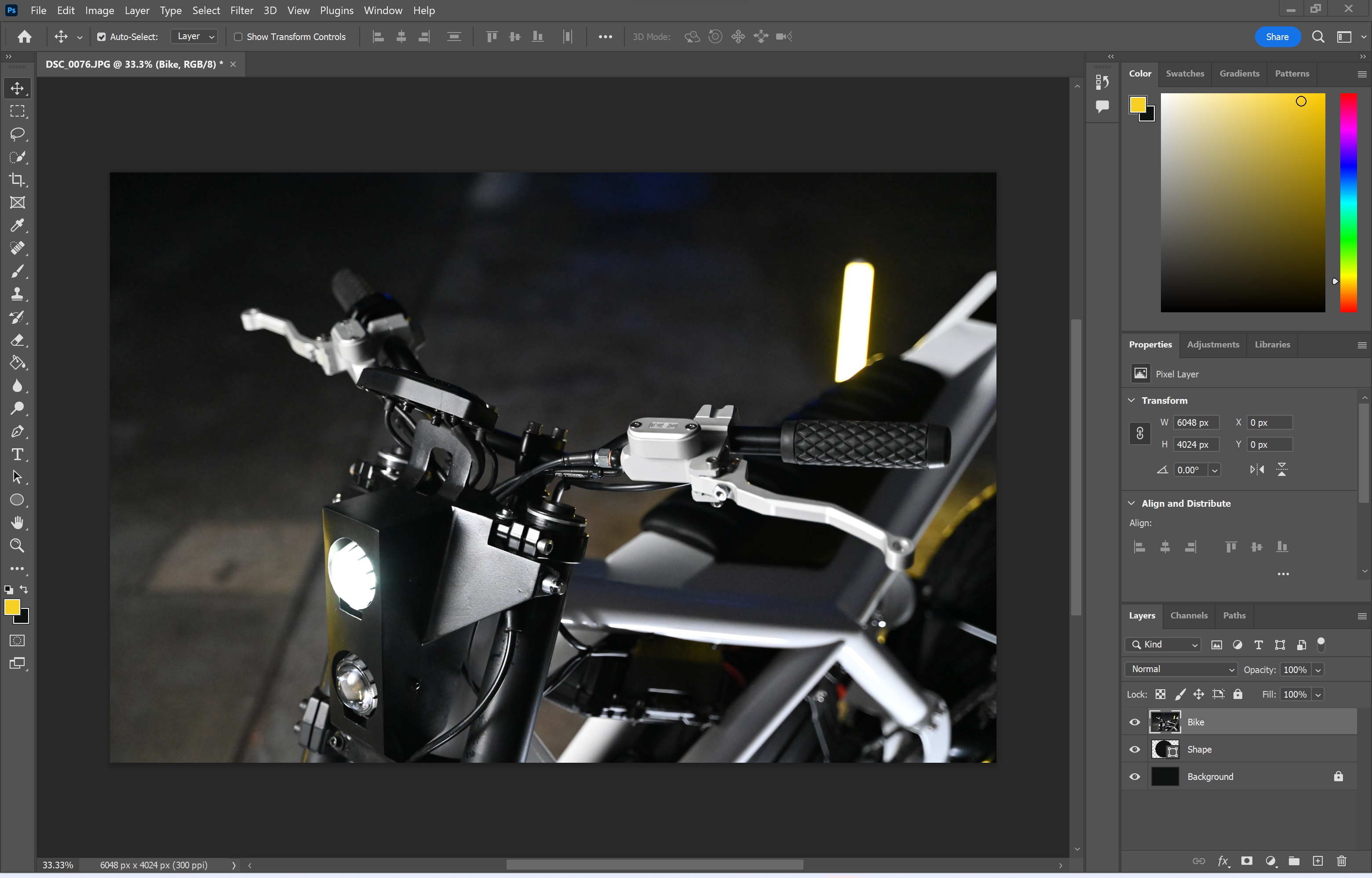
El primer paso es identificar la capa que desea usar para crear una máscara de recorte.
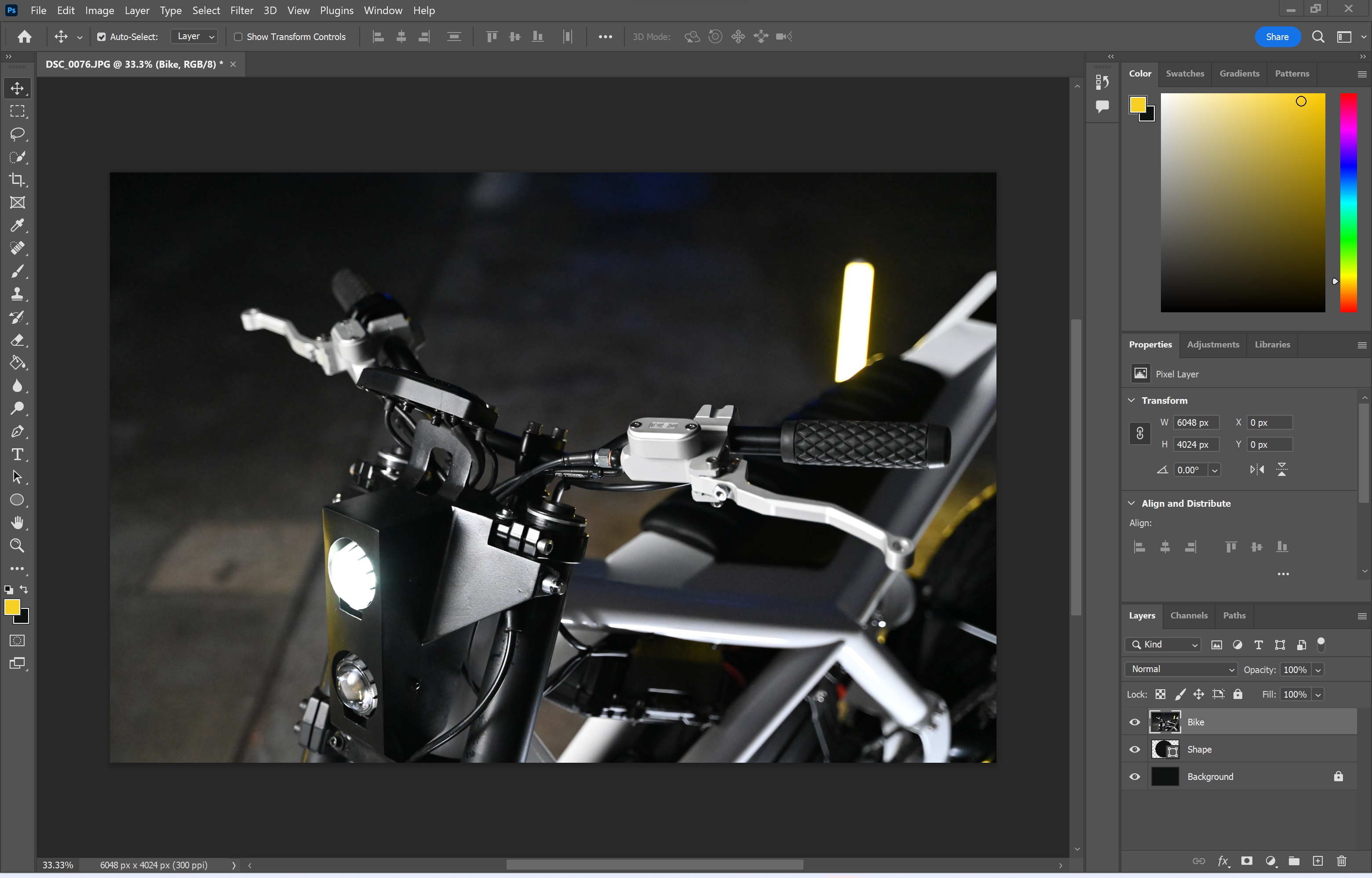
-
Paso
2Haz clic derecho en la capa que quieras usar
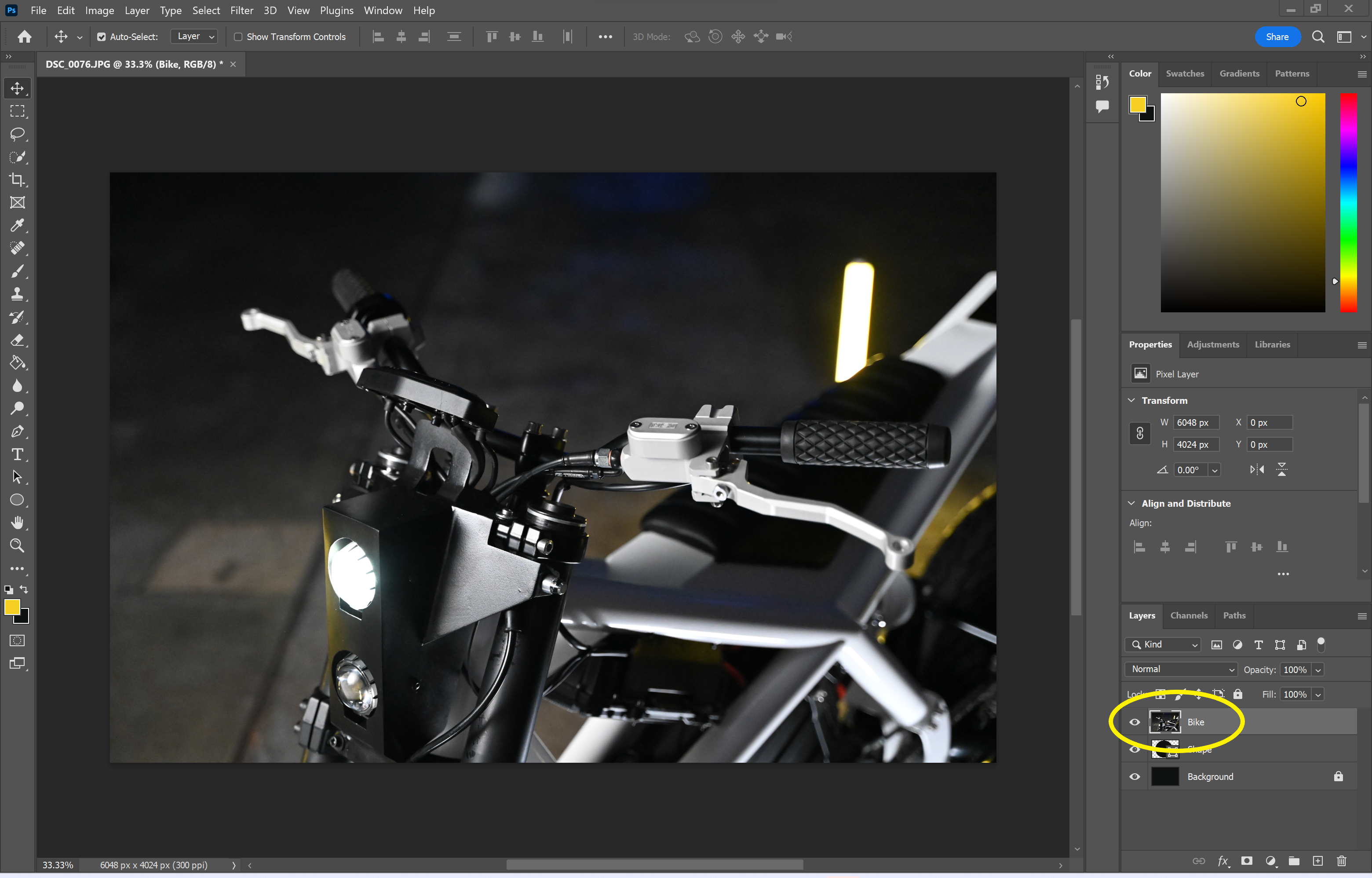
Querrás asegurarte de que esta capa esté encima de las ediciones que deseas aplicar.
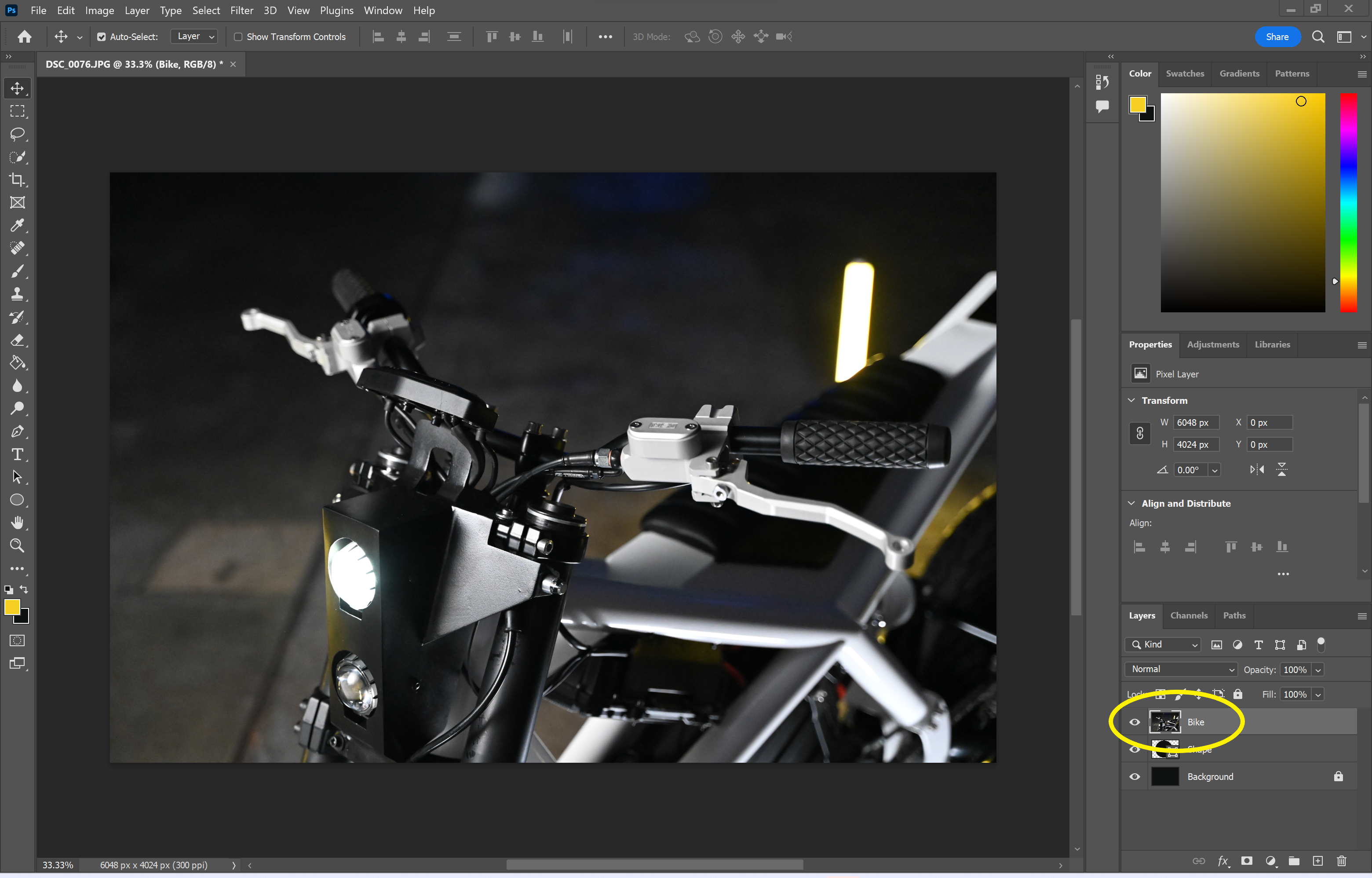
-
Paso
3Elija Crear máscara de recorte
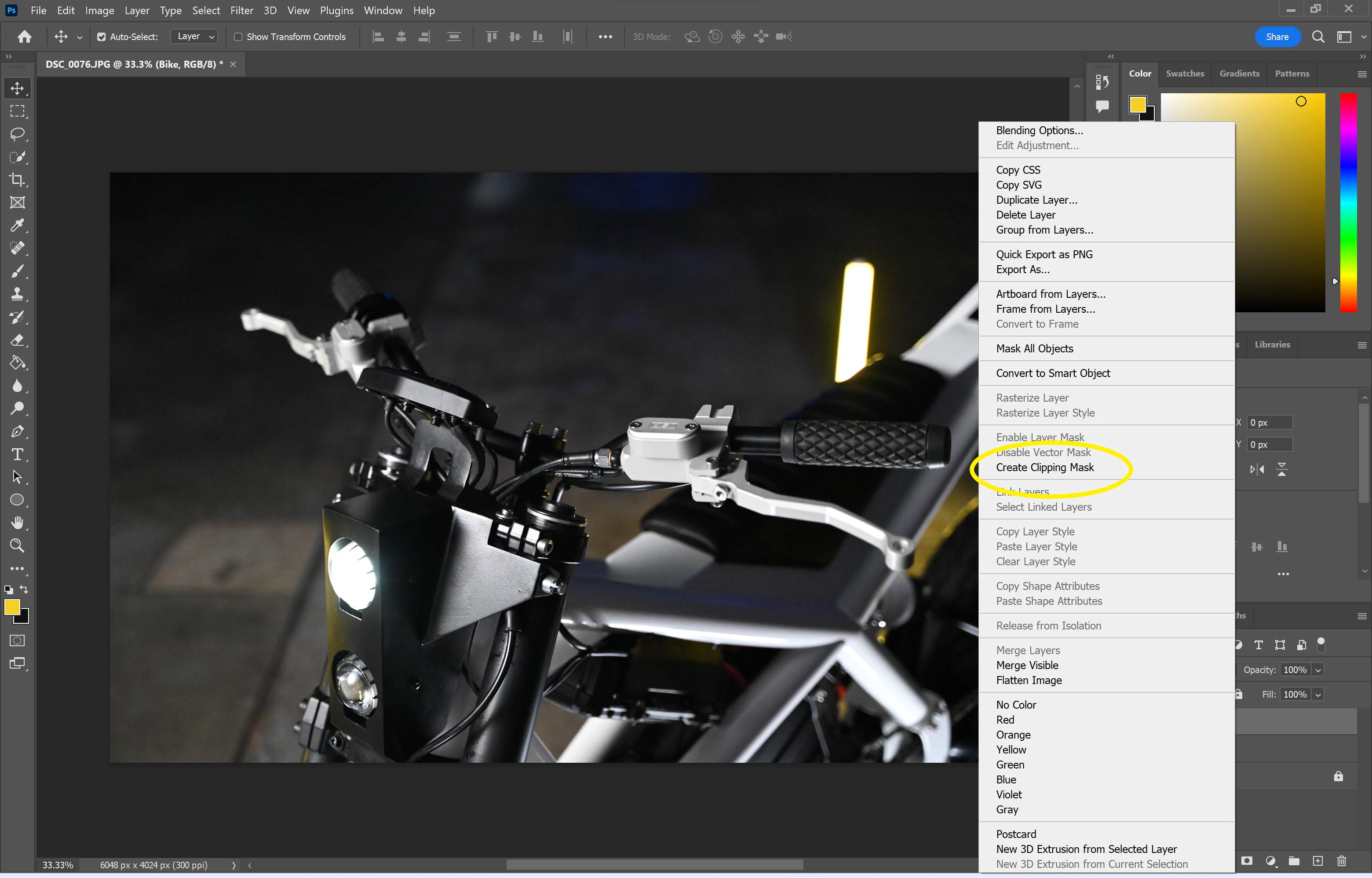
Esta opción debería estar a la mitad del menú desplegable.
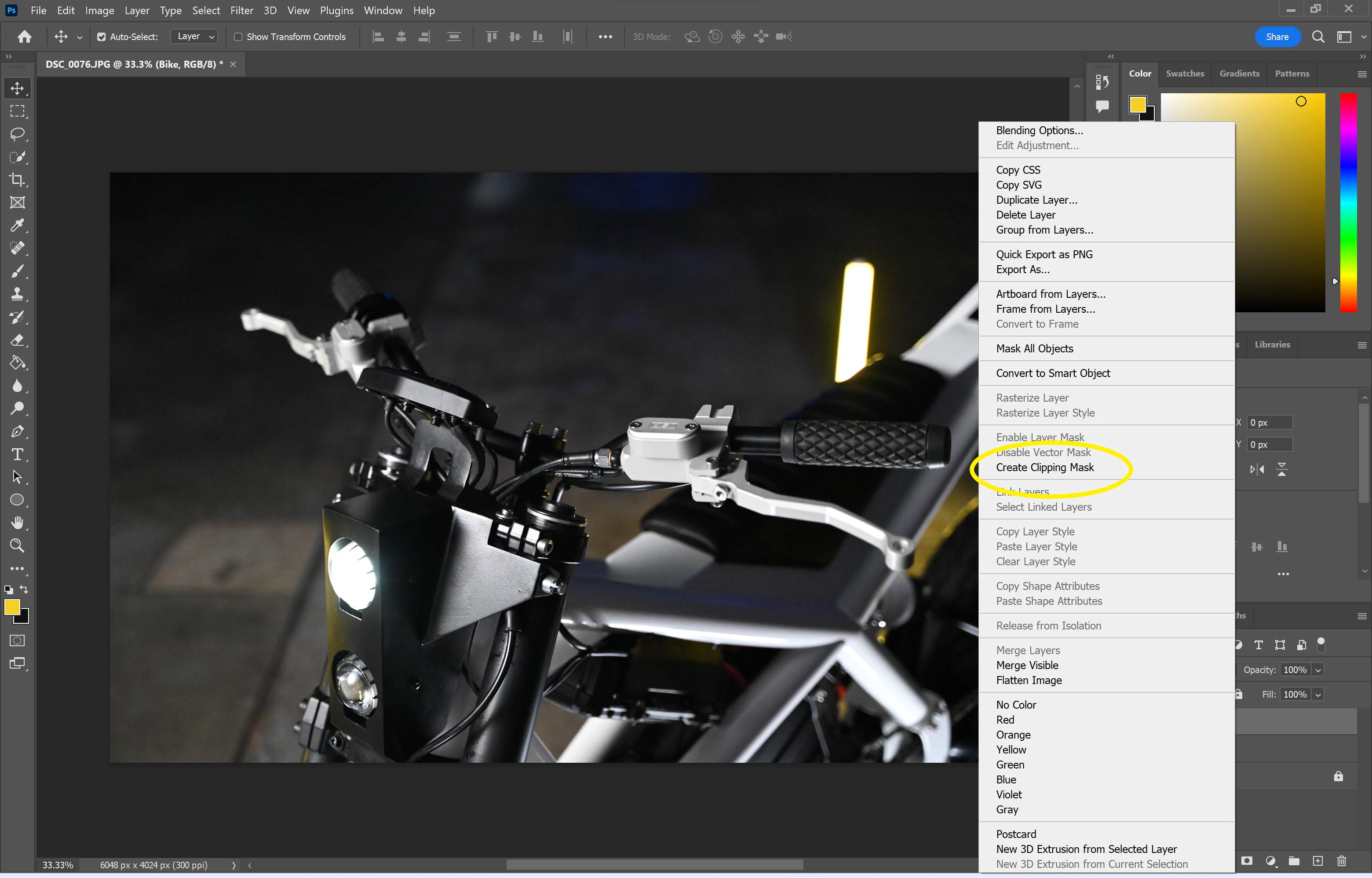
-
Paso
4¡Eso es todo!
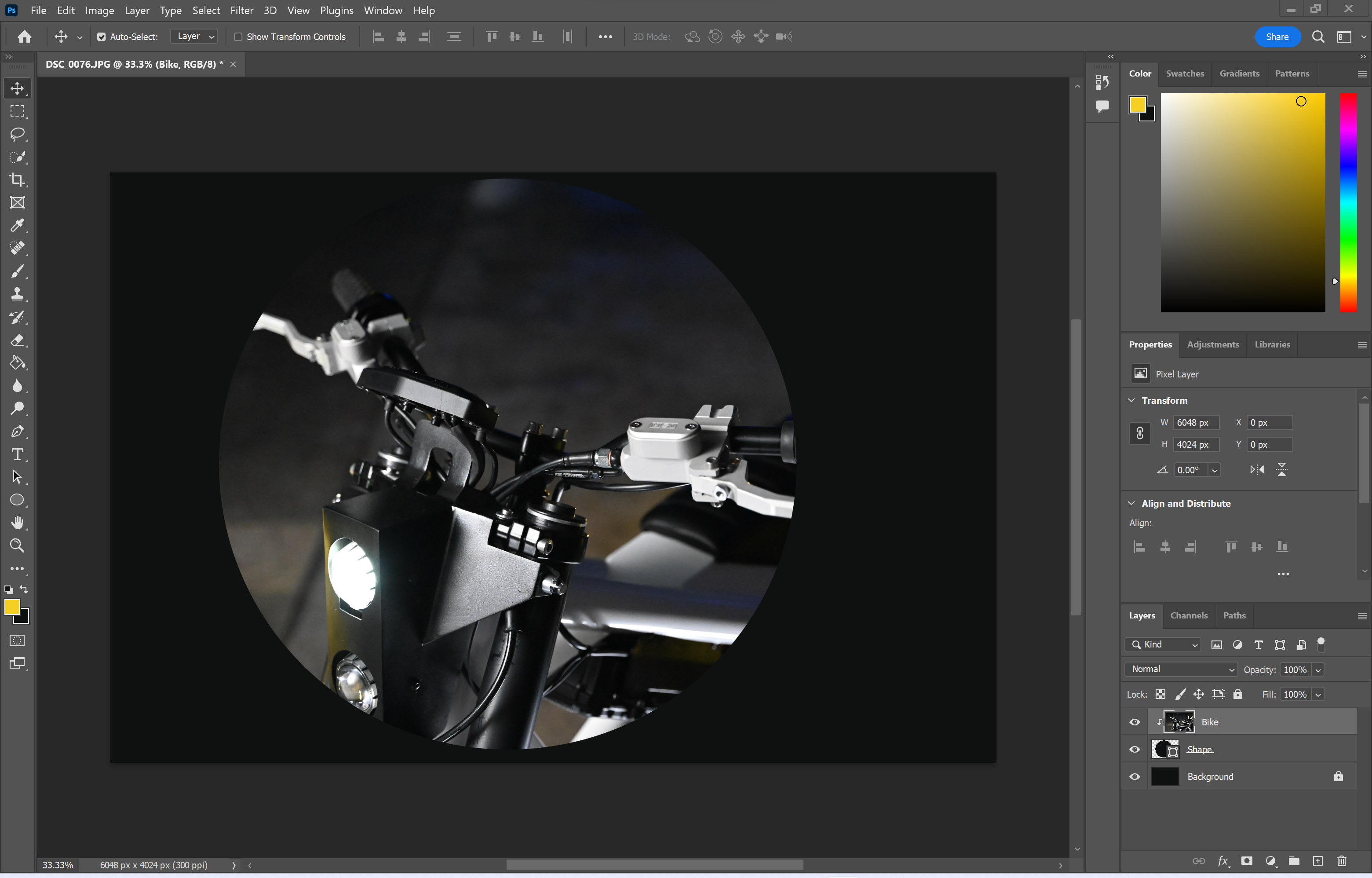
Siempre puede eliminar la máscara de recorte haciendo clic derecho en la capa nuevamente y seleccionando Liberar máscara de recorte.